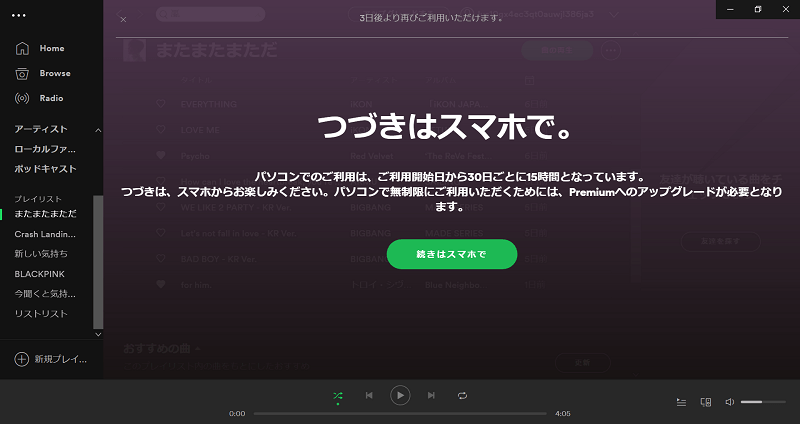Spotify 無料プランを利用すれば、Spotifyの音楽をすべて無料で再生できますが、たくさんの制限があります。スマホ版アプリSpotifyの無料版を利用すると、すべての曲はランダム再生でストリーミングします。それに、1時間にスキップできる回数は6回しかありません。つまり、1時間にスキップ回数を6回超えたら、7回目以降は、再生ボタン[>|] をタップしようとしても反応しません。好きではない曲を聞く時に、もうスキップできないのを提示する際は、不愉快に思う方もいるでしょう。そこで、本記事ではSpotify6回のスキップ制限を回避する方法をご紹介したいと思います。
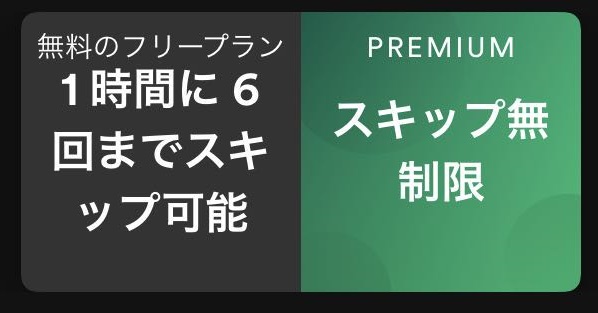
6回スキップ制限を回避するには、最も簡単な方法は、Spotify プレミアムにアップグレードしますが、ここでSpotify 無料プランでは自由にSpotifyの曲を楽しめる方法をご紹介します。
Spotifyの曲をダウンロードして、PCに保存すれば、好きな順で曲を再生したり、無制限にスキップしたりできます。しかし、Spotifyプレミアムのみ、曲のダウンロード機能を使えます。それに、Spotify プレミアムになっても、DRM保護がかかっていますので、すべてダウンロードした曲は保護されたOGGファイル形式になります。
ここで、Spotify無料プランでも、有料プランでもSpotifyの楽曲をDRMフリーの形式でダウンロードしてPCに保存できる「DumpMedia Spotify 音楽変換」をお勧めします。
「DumpMedia Spotify 音楽変換」 はDumpMediaが開発したSpotify専用の強力なソフトです。このソフトを一本使うだけで、気軽にSpotifyの楽曲、プレイリスト、アルバムなどをMP3、AAC、WAV、FLACなどの形式に変換してPCにダウンロード、保存できます。これで、Spotifyの楽曲を任意デバイスに転送して再生できます。また、曲のIDタグ情報もそのまま保持しながら、音質を損なわずに高速で変換できます。Windows版は5倍速で曲を変換できます。
DumpMedia Spotify音楽変換ソフトをPCにインストールしてから起動します。その後、「Spotify WEBプレイヤーを開く」をクリックして、自分のSpotifyアカウントにログインします。
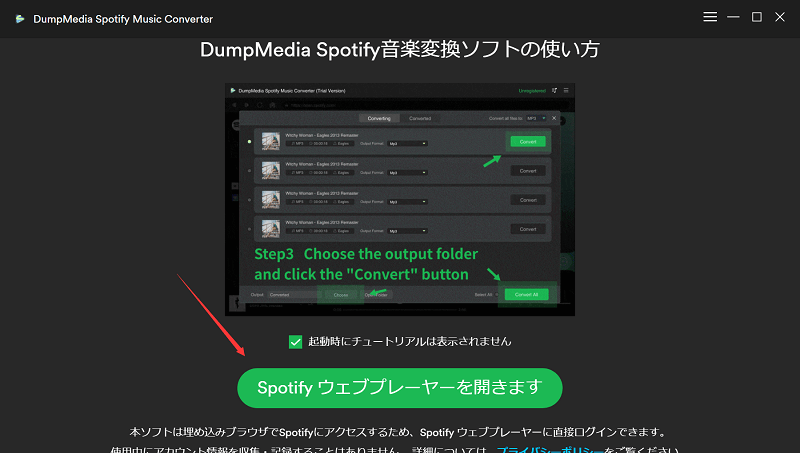
Spotifyからダウンロード、変換したい曲を、ドラッグ&ドロップして「DumpMedia Spotify 音楽変換」に追加する。

操作画面の右上にある3本線[≡]のようなアイコンをクリックして、設定画面が表示されます。「上級」で、すべてのファイルの出力形式と出力品質を設定できます。出力形式はMP3、AAC、WAV、FLACをサポートしており、出力品質は最高320kbpsまでに対応できます。操作画面左下に、変換ダウンロードされたファイルの保存先ファイルを設定できます。
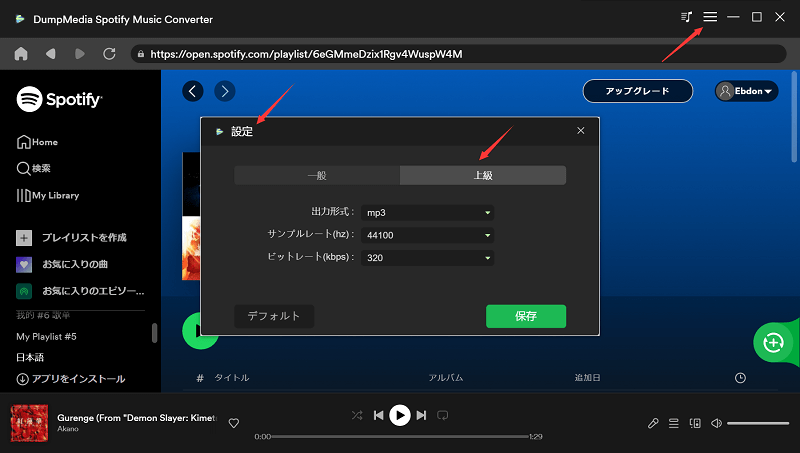
「変換」ボタンをクリックしたら、Spotifyの音楽をダウンロード始めます。これで、Spotifyの曲を自由にスキップしたり、オフライン再生したりできます。

デスクトップ版のSpotifyを利用するなら、6回スキップ制限を回避できます。それに、プレイリストの並び順に再生したり、好きな曲を選んで再生したりできます。しかし、30日ごとに15時間しか利用できないという制限があります。15時間が経つと、その日から一か月間、デスクトップ版のSpotifyで曲を楽しむことができません。